6 beste VLC Media Player-Alternativen für Desktop/Mobile/Online
VLC Media Player ist der führende Multimediaplayer mit leistungsstarken Funktionen und einer weltweiten Fanbasis. Es kann fast alle Video- und Audiodateien abspielen und sogar Webinhalte streamen. Seine soliden Funktionen werden von Benutzern überall hoch geschätzt. Allerdings hat es auch seine Einschränkungen. Ein veraltetes UI, komplexe Navigation, begrenzte Unterstützung für Blu-ray-Abspielung usw. drängen oft einige Benutzer davon ab, aber die Mehrheit schätzt dennoch seine hervorragenden Funktionen und Leistung. Wenn Sie nach einem anderen Tool suchen, das genauso funktionsreich und leistungsstark wie VLC ist, aber ohne die Nachteile, haben wir diese Liste speziell für Sie erstellt.
Part 1: Übersicht über VLC Media Player
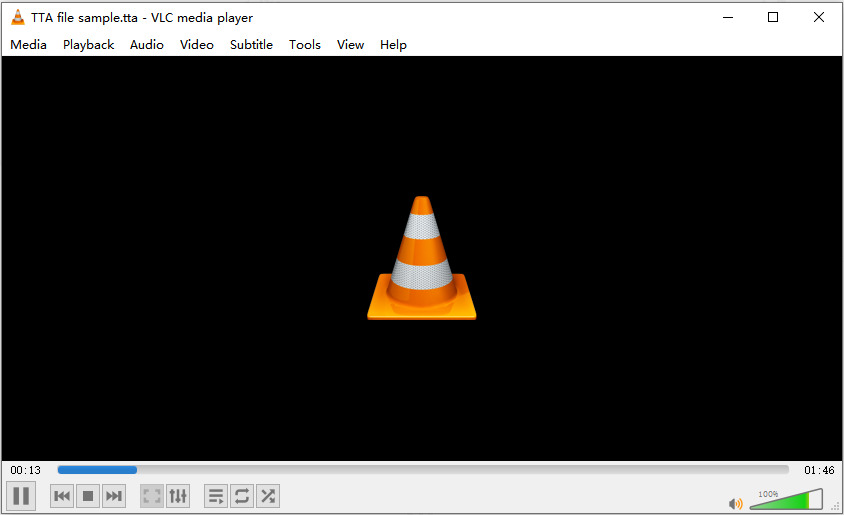
Wenn es um vielseitige und zuverlässige Medienwiedergabe geht, ist VLC Media Player schon lange ein Begriff in vielen Haushalten. Entwickelt von der gemeinnützigen Organisation VideoLAN, ist VLC ein kostenloser, quelloffener Multimediaplayer, der praktisch jedes Audio- und Videoformat unterstützt, ohne dass zusätzliche Codecs erforderlich sind. Egal, ob Sie ein偶尔er Benutzer sind, der Filme schaut, oder ein Poweruser, der komplexe Mediadateien verarbeitet, die Plattformunabhängigkeit, die schlanke Gestaltung und die leistungsstarke Funktionspalette von VLC machen es zu einer beliebten Lösung für Millionen von Menschen weltweit. Im Folgenden werden wir uns mit seinen wichtigsten Funktionen, Vor- und Nachteilen sowie den Anwendungsfällen befassen, für die es am besten geeignet ist.
Schlüsselfunktionen von VLC Media Player
- Universelle Formatkompatibilität: VLC unterstützt praktisch alle Audio- und Videoformate, darunter MP4, MKV, AVI, FLAC, MP3 und viele mehr – ohne dass Sie zusätzliche Drittanbieter-Codecs installieren müssen. Egal, ob Sie eine Standardfilmdatei abspielen oder ein seltenes Format verwenden, VLC handled es mühelos direkt aus dem Kasten.
- Plattformübergreifende Kompatibilität: Verfügbar unter Windows, macOS, Linux, Android, iOS und sogar Raspberry Pi, bietet VLC eine konsistente Benutzererfahrung auf allen wichtigen Betriebssystemen. Dadurch ist es ein zuverlässiger Mediaplayer, egal welches Gerät Sie verwenden.
- Erweiterte Wiedergabesteuerungen: Es bietet detaillierte Steuerung über die Medienwiedergabe und ermöglicht Benutzern, die Geschwindigkeit anzupassen, um帧 zu überspringen, bestimmte Abschnitte in einer Schleife abzuspielen sowie Untertitel oder Audiospuren zu synchronisieren. Diese Funktionen sind insbesondere für Studenten, Inhaltschecker und Videoeditoren von großem Nutzen.
- Streaming- und Netzwerkfunktionen: Darüber hinaus bietet VLC die Unterstützung für Netzwerkstreaming über URLs, IPTV und Medienserverprotokolle. Es enthält auch einen eingebauten Konverter, mit dem Benutzer Dateien in verschiedene Formate transkodieren können, um sie zu teilen oder zu bearbeiten.
- Anpassung und Plugins: Es ist vollständig anpassbar durch herunterladbare Skins, Plugins und sogar Befehlszeilenparameter. Dadurch ist es ideal für Poweruser, die die Software an ihren spezifischen Workflow oder ästhetischen Vorlieben anpassen möchten.
- Schlank und ohne Werbung: Es ist 100 % kostenlos, quelloffen und frei von Werbung oder unnötigen Programmen. Es läuft reibungslos auf Geräten mit geringer Spezifikation und wird von einer engagierten globalen Entwicklergemeinschaft gewartet, was gewährleistet, dass es sicher und up-to-date bleibt.
Vorteile und Nachteile bei der Verwendung von VLC Player
Hier ist eine kurze Zusammenfassung dessen, was VLC Media Player gut macht – und wo es eventuell hinterfällt.
Vorteile
- Kostenlos und quelloffen ohne Werbung oder bloatware
- Spielt fast jedes Medienformat direkt aus dem Kasten
- Verfügbar auf fast allen Plattformen
- Schlank und läuft reibungslos auf älterem Hardware
- Sehr anpassbar durch Erweiterungen und Skins
- Kann Online-Medien streamen und Dateiformate konvertieren
- Große Unterstützung für Untertitel und Synchronisierungstools
Nachteile
- Das Interface wirkt im Vergleich zu modernen Streaming-Apps veraltet
- Einige fortgeschrittene Einstellungen können für Anfänger überwältigend sein
- Ab und zu Bugs bei neueren Video-Codecs oder 4K-Wiedergabe
- Keine eingebautes Medienspeicher oder Katalogsystem wie Plex oder Kodi
- Funktionen wie Streaming und Transkodieren erfordern manuelle Einrichtung
- Keine direkte Integration mit Cloud-Speicher oder Medienservices
Part 2: 6 Alternativen zu VLC Media Player für PC und Mobilgeräte
1. HitPaw Univd: Die beste VLC-Alternative für Windows und Mac

HitPaw Univd ist das umfassendste Multimedia-Tool, das es gibt. Es kann Videos abspielen, komprimieren, konvertieren und bearbeiten, neben anderen Dateitypen. Seine Funktionen übertrafen die von VLC bei weitem. Zudem konzentriert sich Univd stark auf Anpassung, was Benutzern volle Kontrolle über ihre Wiedergabenerfahrung ermöglicht. Kurz gesagt, HitPaw Univd ist alles, was VLC-Benutzer lieben und noch mehr.
- Mit Unterstützung für über 1000 Formate kann Univd jedes Audio- und Videoformat abspielen.
- Umschalten Sie_lowqualitative_Videos mühelos mit einem Klick auf 4K auf.
- Unterstützen Sie das Entfernen und Hinzufügen von Untertiteln zu Videos mit einfachen Klicks.
- Mit Univd müssen Sie sich nie mehr um Werbung, Malware oder Plugins sorgen.
- Das intuitive Interface von Univd macht es für jeden, auch für Anfänger, einfach zu bedienen.
- Eingebauter Medienkonverter, Medienkompressor, Medieneditor und KI-Tools.
Kompabilität: Windows und macOS.
Vorteile
- Hochwertige Wiedergabe
- Benutzerfreundlich
- Optimiert für die Leistung auf jedem Gerät, sogar auf Geräten mit geringer Spezifikation
Nachteile
- Premium-Tool
2. 5KPlayer: VLC-Alternative für Windows
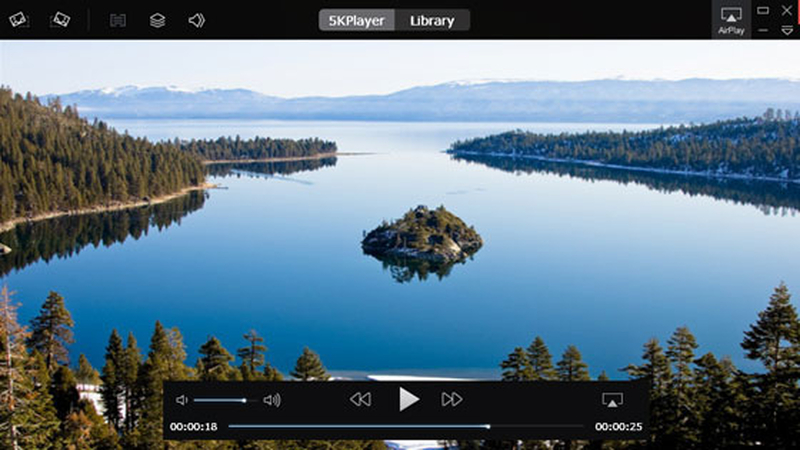
5KPlayer ist eine kostenlose VLC-Mediaplayer-Alternative mit soliden Wiedergabefunktionen. Es verfügt über eingebautes Bildschirmaufnehmen, Wiedergabegeschwindigkeitssteuerung, Untertitelunterstützung und umfangreiche Streamingfunktionen. Mit integrierten AirPlay- und DLNA-Funktionen ist 5KPlayer einer der modernsten Mediaplayer, die es gibt. Wenn Sie nicht von seiner breiten Videoformatsupport beeindruckt sind, wird Sie sicherlich die YouTube-Video-Downloadfunktion beeindrucken. Obwohl es an gewisser Anpassungsfreiheit fehlt, an die sich Benutzer bei anderen Spielern gewöhnt haben, macht 5KPlayer dieses Manko mit einer soliden Funktionspalette wieder wett.
Kompabilität: Windows und macOS.
Vorteile
- Support für UHD-Inhalte
- AirPlay- und DLNA-Support
- Eingebauter YouTube-Downloader
- Weite Formatsupport
- Eingebauter Radioplayer
Nachteile
- Werbung
- Verschlissenes UI
- Vergleichsweise weniger anpassbar
3. Kodi: VLC-Alternative für alle Geräte
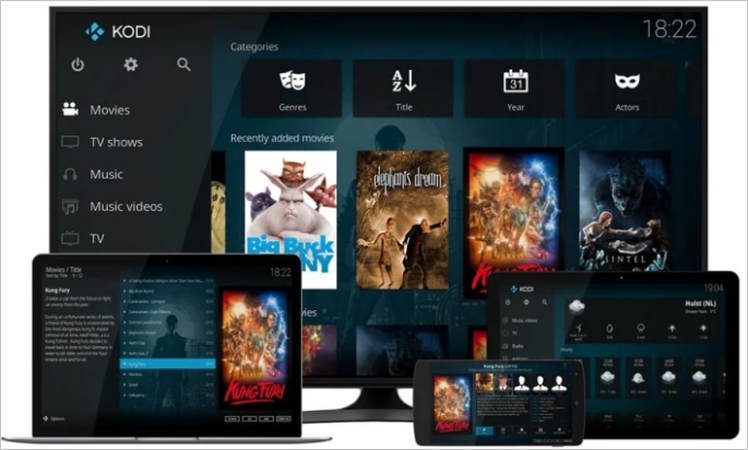
Kodi ist eine kostenlose und quelloffene Medienzentrale, die alle Ihre Medieninhalte unter einem Dach organisiert. Seine umfangreiche Unterstützung für Videoformate und Streamingdienste macht es zu einem One-Stop-Shop für alles, was mit Medien有关 ist. Es kann Videodateien auf Ihren Geräten abspielen oder sich in Streamingdienste integrieren und Inhalte auf ihnen nahtlos mithilfe von Plugins abspielen. Dank seiner florierenden Plugin- und Skin-Ökosystem ist Kodi mit großer Wahrscheinlichkeit die am meisten anpassbare VLC-Mediaplayer-Alternative, die es gibt.
Kompabilität: Windows, macOS, Linux, Android, iOS, Raspberry Pi
Vorteile
- Sehr anpassbar
- Weite Videoformatsupport
- Einfache Integration mit den meisten kostenlosen und Premium-Streamingdiensten
- Florierende Community und Plugin-Ökosystem
Nachteile
- Schwierig zu bedienen, insbesondere für Anfänger
- Schwierig, nützliche und zuverlässige Add-ons zu finden
4. PotPlayer: VLC Player für Windows-Alternative
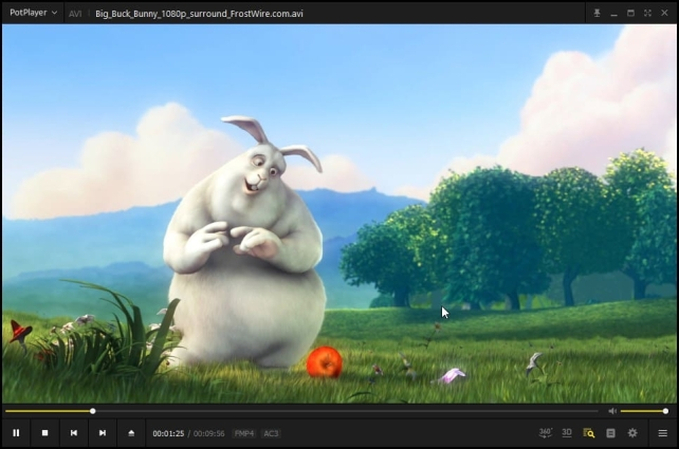
PotPlayer ist ein weiterer leistungsstarker Medienplayer mit beeindruckenden Anpassungsmöglichkeiten. Er unterstützt in der Regel eine breite Palette an Videodateiformaten, sodass keine Codec-Installation für die Wiedergabe erforderlich ist. PotPlayer wurde für hohe Leistung entwickelt und optimiert. Seine effiziente Nutzung von Hardwarebeschleunigung sorgt für eine reibungslose Wiedergabe, selbst auf alten oder niedrigpreisigen Geräten. Wenn Leistung und Anpassungsmöglichkeiten priorisiert werden, führt PotPlayer die Konkurrenz an.
Kompatibilität: Windows
Vorteile
- Leichtgewichtig und schnell
- 3D- und 360°-Video-Unterstützung
- Bildschirmaufnahme- und Videobearbeitungsfunktionen
- Brillante Anpassungsmöglichkeiten
- Erweiterte Videobildunterstützung
- Ausgezeichnete Leistung
Nachteile
- Nicht anfängerfreundlich
- Nur für Windows
5. Plex: VLC-Alternative für macOS
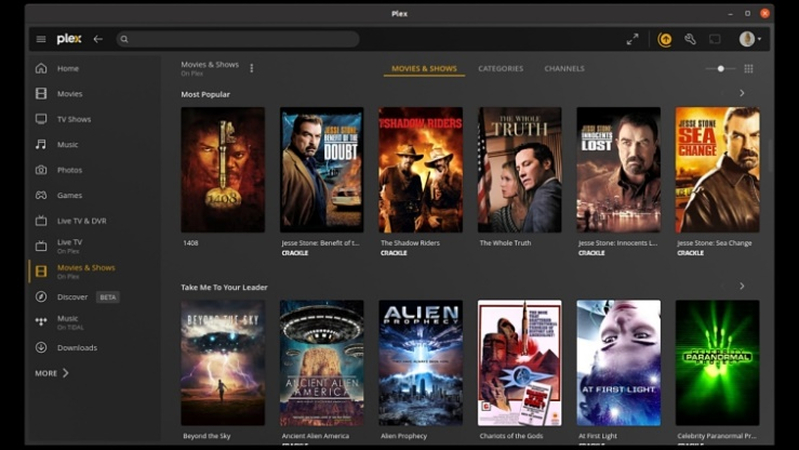
Im Kern ist Plex ein Medienserver, der darauf abzielt, deine persönliche Sammlung an Filmen und Videos zu streamen. Mit seiner brillanten Organisation kannst du Medien sammeln und sie auf verschiedenen Geräten streamen. Darüber hinaus verfügt Plex über seine eigene Native-Bibliothek mit werbeunterstützten Filmen und Fernsehshows. Im Wesentlichen ist Plex entwickelt worden, um deine persönliche Mediensammlung auf jedem beliebigen Gerät zu streamen. Allerdings kann es weiterhin Videos abspielen, die lokal auf deinen Geräten verfügbar sind.
Kompatibilität: Windows, macOS, Linux, Docker, NAS-Geräte und andere.
Vorteile
- Einladendes und intuitives UI
- Eingebauter Streamfunktion
- Gratis-Streaminhalte
- Spezielle Apps für mehrere Plattformen
Nachteile
- Verwendet Server-Setup, was für die meisten Benutzer übertrieben ist
- Für Anfänger kompliziert
- Erweiterte Funktionen hinter einer Paywall gesperrt
6. GOM Player: Alternative zu VLC für Android
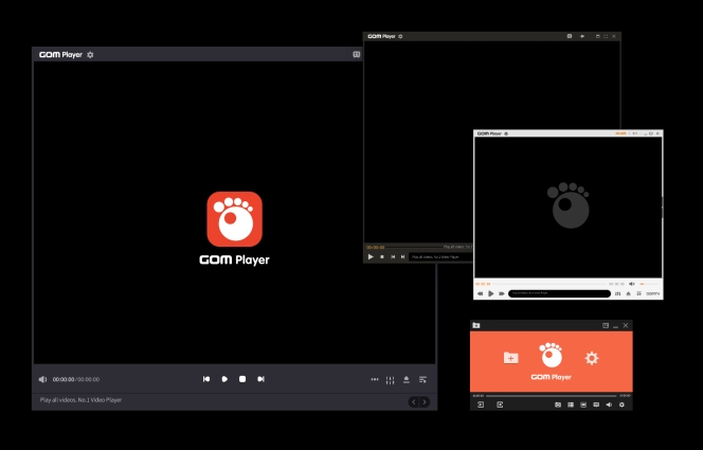
GOM Player ist ein leistungsstarker Medienplayer mit einigen besonderen Funktionen. Es hat sich einen starken Ruf als Player mit der Fähigkeit erworben, unvollständige und beschädigte Mediadateien abzuspielen. Darüber hinaus findet der eingebauter Codec-Finder automatisch den Codec, der benötigt wird, um jedes Video abzuspielen, herunterlädt ihn, installiert ihn und spielt das Video ab. Neben der breiten Formatsupport bietet GOM Player auch die Wiedergabe von 360° VR-Videos. Obwohl es mit Funktionen ausgestattet ist, fühlt es sich manchmal überladen an, aber es funktioniert ziemlich gut. Das ist, wenn die Anzeigen nicht stören.
Kompatibilität: Windows, Android und iOS
Vorteile
- Breiter Formatsupport
- Automatischer Codec-Finder
- Gute Anpassungsfunktionen
- Freemium
- Unterstützt 360° und VR-Videos
Nachteile
- Viele Anzeigen
- Overload UI
- Stabilitätsprobleme
Teil 3: So spielen und konvertieren Sie Videos in HitPaw Univd
- Schritt 1: Starten und Importieren von Videos
- Schritt 2: Spielen Sie das Video
- Schritt 3: Steuerung der Videowiedergabe
- Schritt 4: Konvertieren Sie das Video in andere Formate
- Schritt 5: Video-Konversionsprozess
Starten Sie HitPaw Univd >> Wechseln Sie zum Modul 'Converter' >> Ziehen Sie Videos direkt in das Tool oder verwenden Sie die Schaltfläche 'Add Files', um sie auszuwählen und importieren.
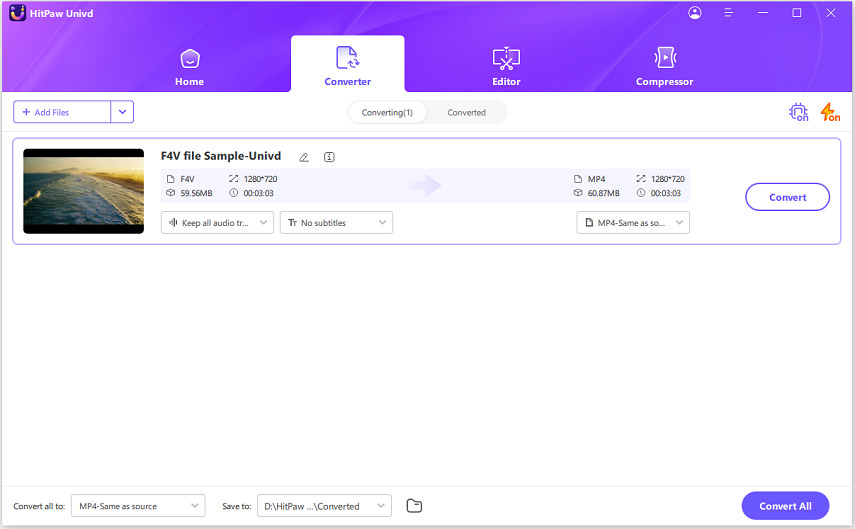
Klicken Sie mit der rechten Maustaste auf ein Videominiaturbild in der importierten Liste >> Klicken Sie auf 'Spielen'.
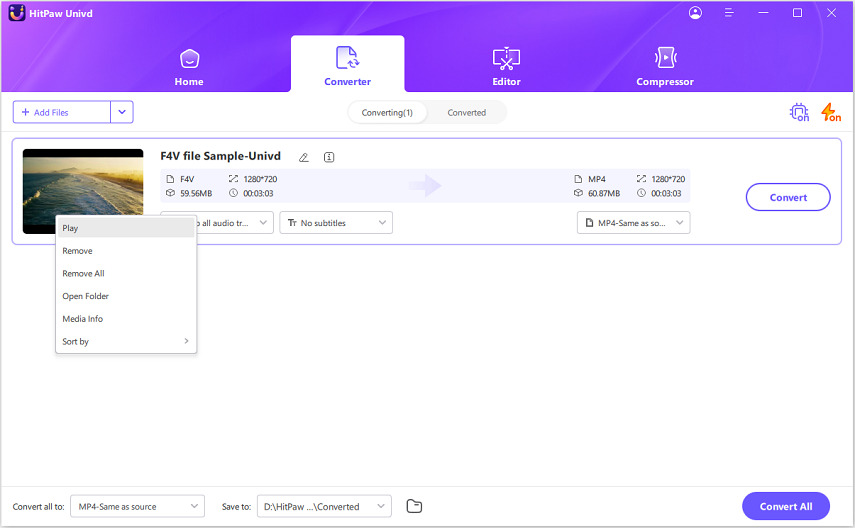
Verwenden Sie Einstellungen, um den Sound, Untertitel, Wiedergabe usw. zu steuern.
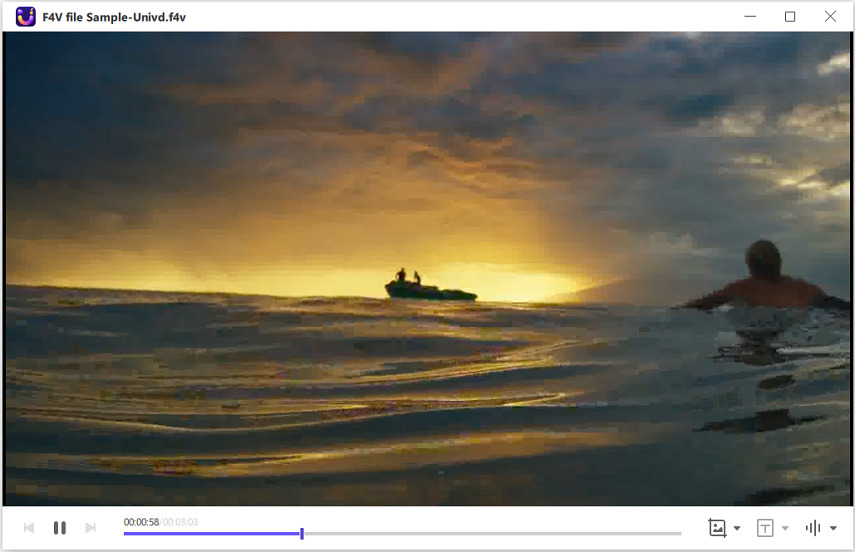
Falls Sie das Video in ein anderes Format konvertieren müssen, um es mit einem anderen Gerät oder einer anderen Plattform kompatibel zu machen. Klicken Sie auf die Schaltfläche "Convert all to" und wählen Sie unter dem Tab 'Video' ein Videoformat aus >> Wählen Sie die Ausgabequalitätseinstellungen aus vordefinierten Optionen oder klicken Sie auf das 'Stift'-Symbol, um die Ausgabequalität anzupassen.
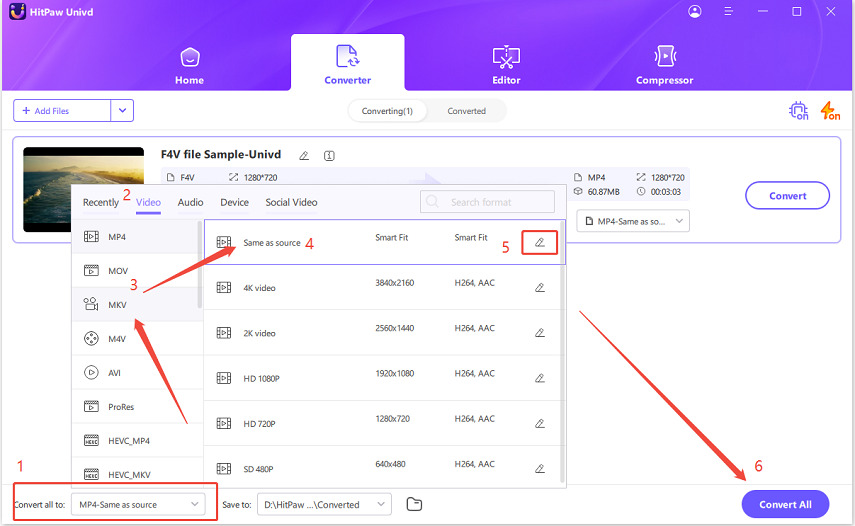
Sobald Sie die Einstellungsanpassung abgeschlossen haben, klicken Sie auf 'Convert' oder 'Convert all', um den Vorgang des Konvertierens des Videos in das von Ihnen benötigte Format zu starten.
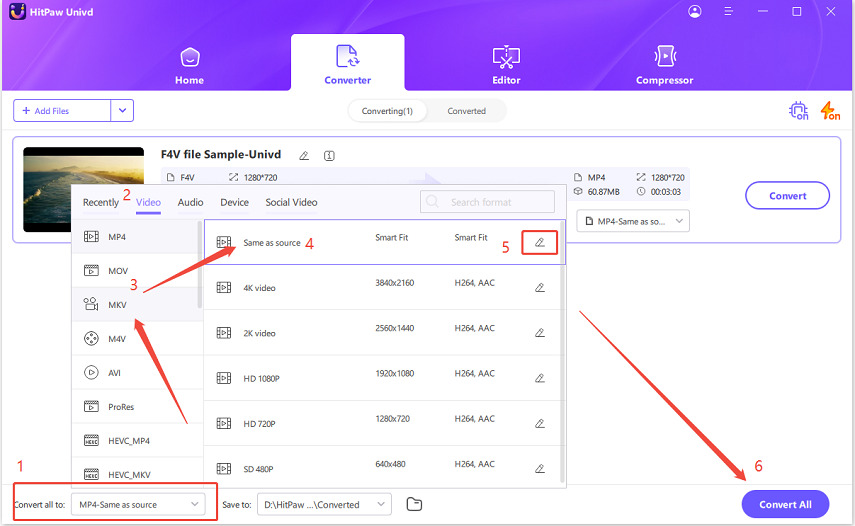
FAQs zu VLC-Alternativen
Q1. Was ist die beste VLC-Alternative für macOS?
A1. HitPaw Univd ist die beste VLC-Alternative für macOS, weil es mit seinen reichen Funktionen sogar VLC übertrifft.
Q2. Gibt es VLC-Alternativen, die die Bildschirmaufnahme unterstützen?
A2. Unter den vielen VLC-Ersatzoptionen mit Unterstützung für die Bildschirmaufnahme kommen GOM Player und HitPaw Univd wegen ihrer Benutzerfreundlichkeit und der hohen Ausgabequalität hervor.
Q3. Gibt es Befehlszeilentools als VLC-Alternativen für Skripte oder Automatisierung?
A3. FFmpeg, MPV und MPlayer gehören zu den beliebtesten CLI-Wahlmöglichkeiten.
Schlussfolgerung
Während VLC bei vielen ein Favorit bleibt, ist es nicht die einzige Option - und durchaus nicht immer der beste Pass für alle. Manche wollen einen Player, der einfacher zu bedienen ist, besser aussieht oder schneller arbeitet. Zum Glück gibt es Apps, die ähnlich wie VLC sind. Einige von ihnen, wie HitPaw Univd, bieten mehr Funktionen, überlegene Leistung und fortgeschrittene Fähigkeiten, die deine Videokenntnisse auf eine höhere Stufe heben. Univd hat alles, was du für die Behandlung von Videos benötigst. Es spielt, bearbeitet, komprimiert, konvertiert und vieles mehr. Teste es heute.









 HitPaw FotorPea
HitPaw FotorPea HitPaw VikPea
HitPaw VikPea HitPaw VoicePea
HitPaw VoicePea 
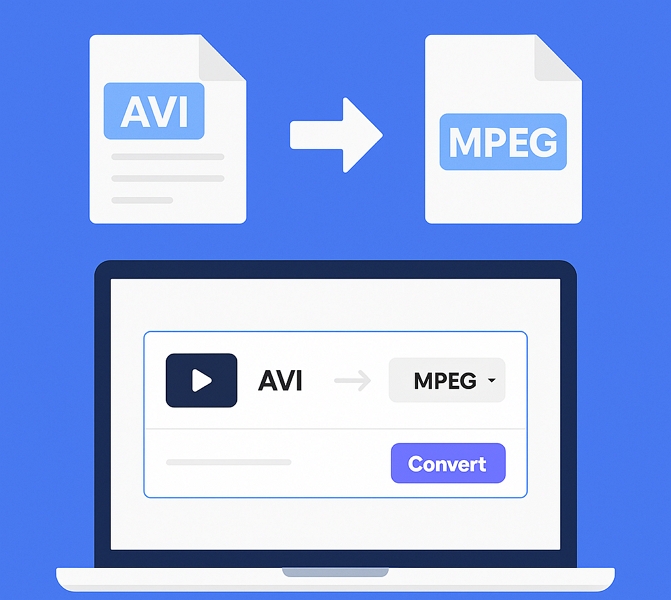


Teilen zu:
Wählen Sie die Produktbewertung:
Joshua Hill
Chefredakteur
Ich bin seit über fünf Jahren als Freiberufler tätig. Es ist immer beeindruckend Wenn ich Neues entdecke Dinge und die neuesten Erkenntnisse, das beeindruckt mich immer wieder. Ich denke, das Leben ist grenzenlos.
Alle Artikel anzeigenEinen Kommentar hinterlassen
Eine Bewertung für HitPaw Artikel abgeben